
Zagon programov Android v sistemu Windows
Sploh ne pomislite, kako enostavno je!
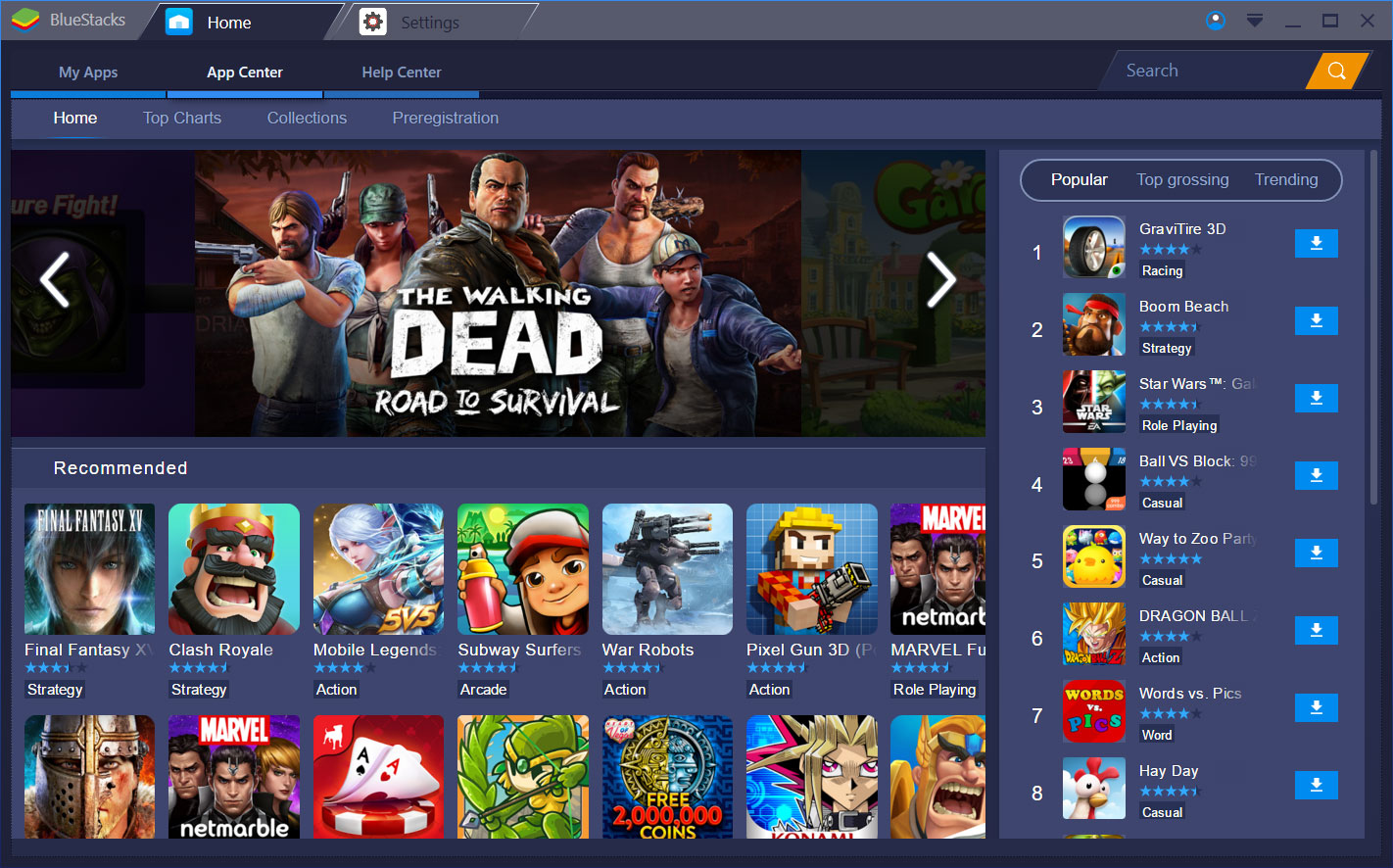
Ali želite v računalniku uporabljati hitre programe za Android? Ali tudi v zvezku igrate svoje najljubše telefonske igre? Dandanes je vse mogoče, saj imamo napredno programsko opremo in emulatorje, s katerimi lahko z aplikacijami za Android enostavno prepričamo, da delujejo na tabličnem računalniku ali telefonu. Predstavljamo vam morda trenutno najboljšo in najpreprostejšo programsko opremo!
vsebino oddaja
BlueStacks:
Najboljše aplikacije za Android je mogoče zagnati prek sistema Windows z brezplačnim programom BlueStacks. To ustvari programsko okolje v sistemu Windows, ki vam omogoča zagon aplikacij za Android. Z dostopom do Trgovine Play lahko prenesete vse, kar želite.
1. korak: Namestite BlueStacks
Prva stvar je namestitev programske opreme. ki ste jo prenesli s te povezave: BlueStacks prenos
Program morate zagnati po namestitvi. Namestitev je preprosta, ne zahteva nobenega posebnega računalniškega znanja, le klikniti morate, kaj program zahteva.
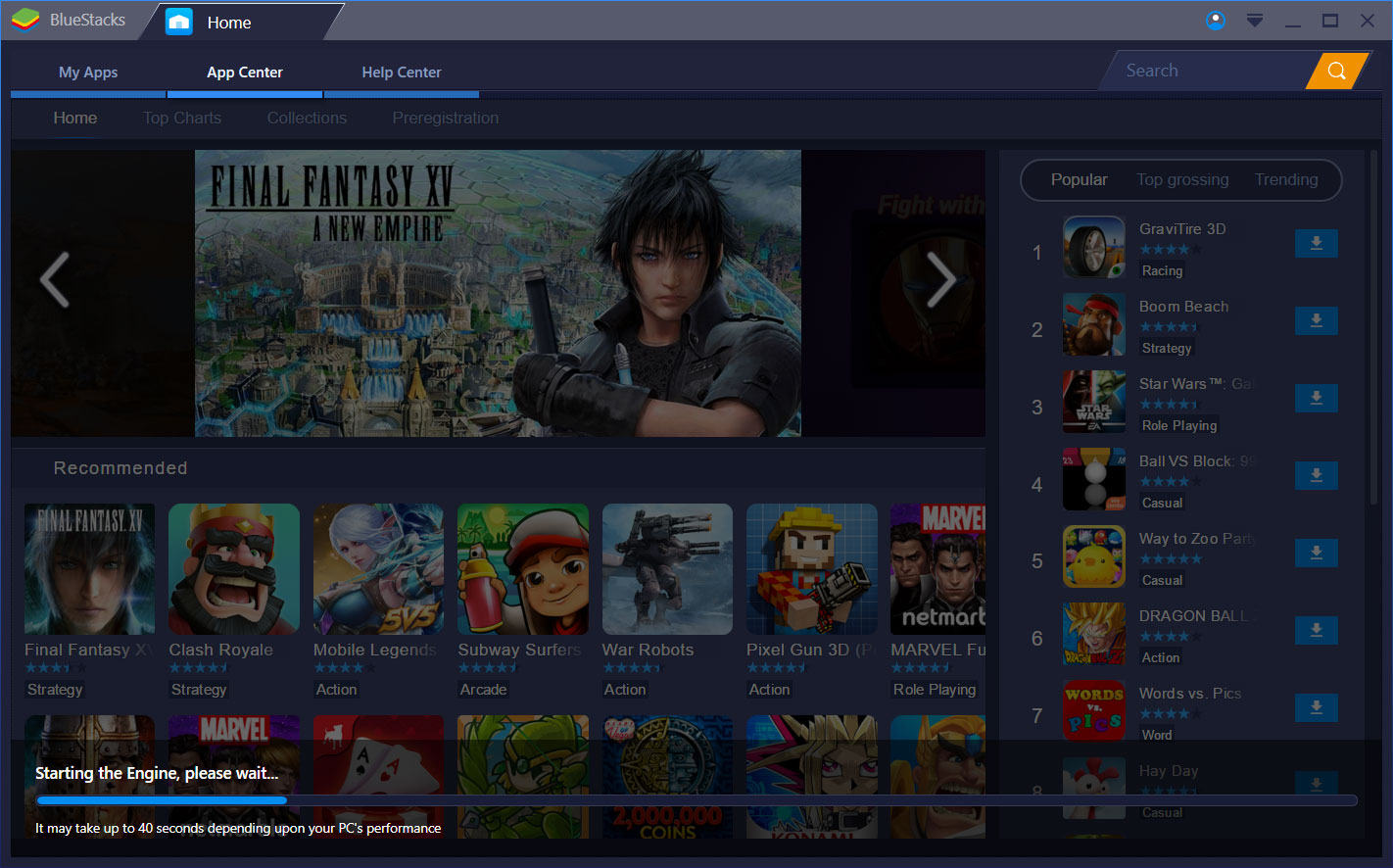
2. korak: ustvarite račun
Naslednji korak je uporaba Google Računa za ustvarjanje računa BlueStacks. Dostopate lahko do številnih funkcij, na primer klepeta z uporabniki BlueStacksa. Ko je vaš profil končan, boste v uporabniškem vmesniku BlueStacks videli delujočo napravo Android. Morali boste opraviti osnovni postopek namestitve Androida po enakih korakih kot pri prvi nastavitvi naprave Android. Sem spadajo stvari, kot sta izbira jezika in nastavitev Google Računa.
3. korak: V računalniku zaženite aplikacije za Android
Ko je postopek namestitve Android končan, se prikaže začetni zaslon. Vse je kot na napravi Android. Meni nastavitev je enak, tukaj je tudi Trgovina Play, aplikacije lahko zaženete s klikom.
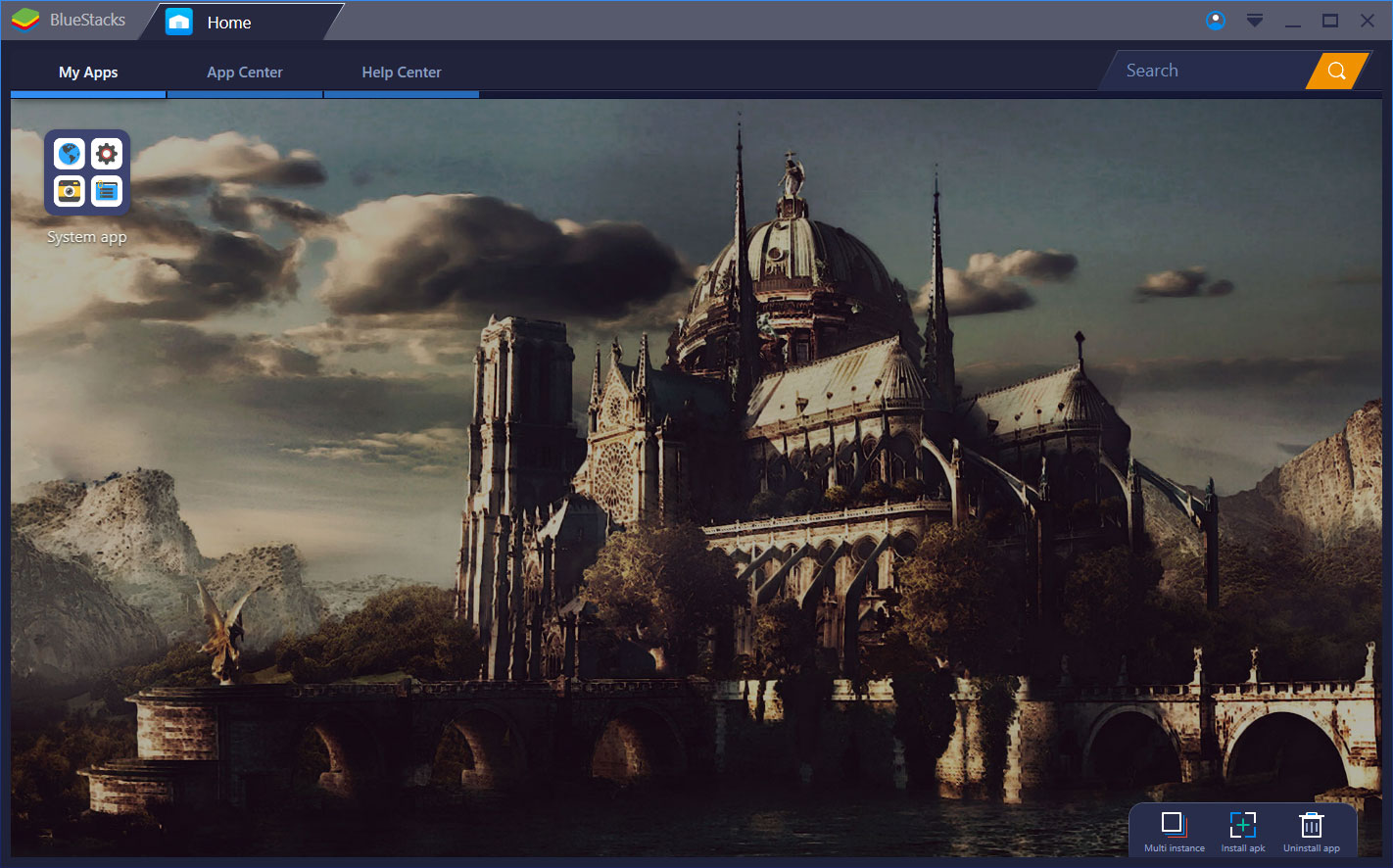
4. korak: Poiščite programe
Če ste uporabljali napravo Android, bodo vsi znani. V trgovini lahko programe iščete po imenu ali jih po želji razvrstite po kategorijah. Če uporabljate telefon Android ali celo tablični računalnik, boste po prijavi v Google našli prej naložene programe in jih uporabili v računalniku.
5. korak: Namestite aplikacije za Android
Namestitev aplikacij za Android je tako enostavna kot namestitev na pametne telefone Android. Vse kar morate storiti je, da pritisnete gumb za namestitev in že lahko uporabljate aplikacije na namizju.
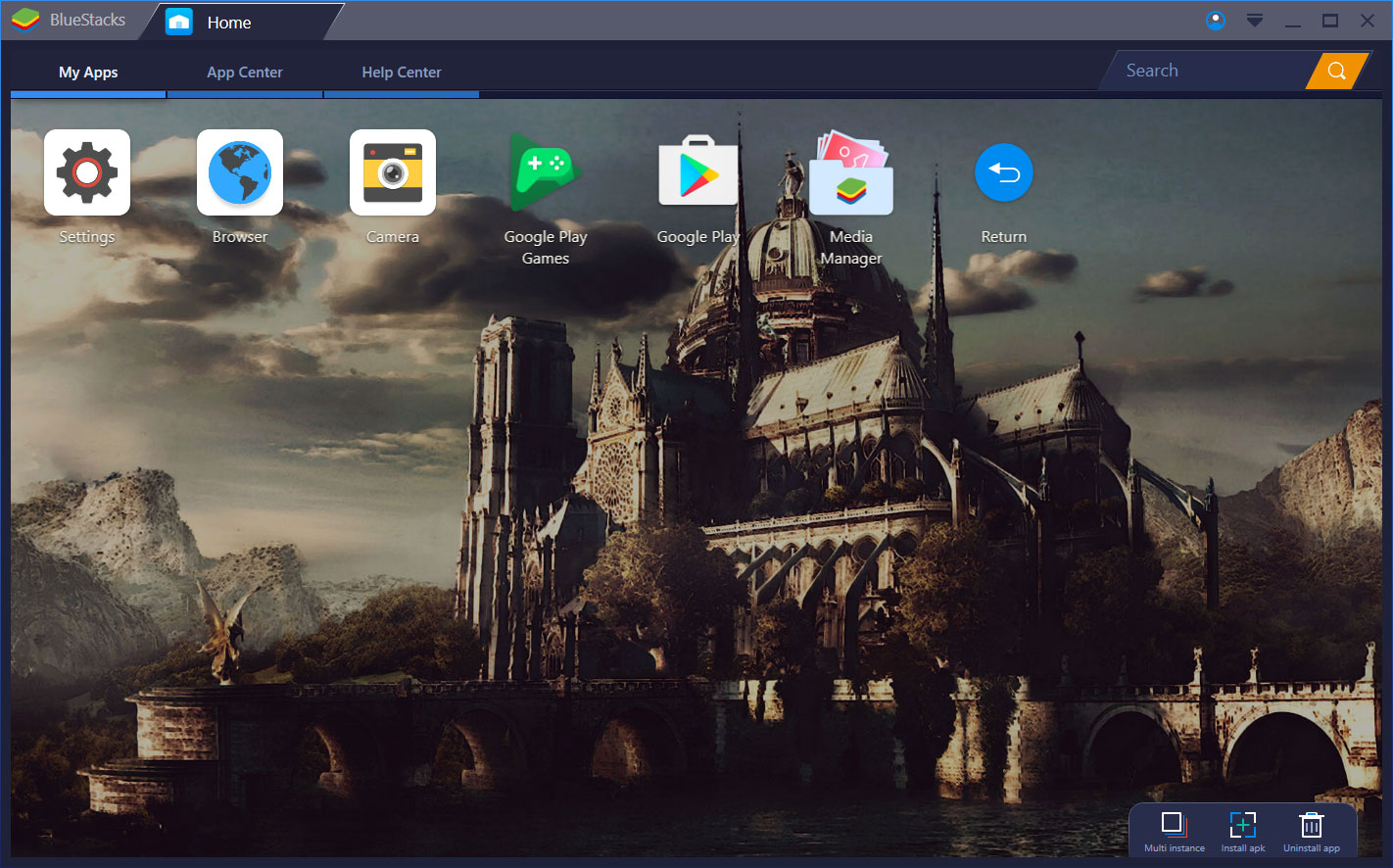
Kot lahko vidite, je zahvaljujoč BlueStacksu zagon programov Android v sistemu Windows otroška igra. Če imate kljub zgornjemu opisu kakršna koli vprašanja, vam bom poskušal pomagati!










